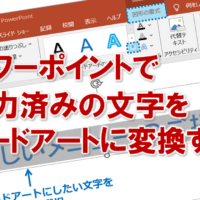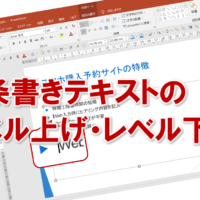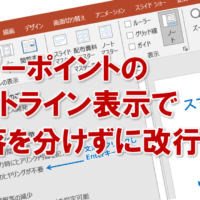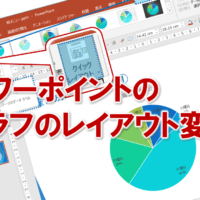2013年6月現在、Windows XP + Office2003の環境が
多くの企業で利用されています。広く普及したこの組み合わせ、
2014年4月9日にマイクロソフト社からサポートが終了します。
https://www.microsoft.com/ja-jp/windows/lifecycle/xp_eos.aspx?WT.srch=1
ということです、多くの企業でパワーポイント2003から
パワーポイント2010への移行が進んでいます。
移行といってももちろん会社の全てのパソコンを
一気にパワーポイント2010以降に変えるというところは
少ないと思います。
徐々に新しいパソコンに置き換える、もしくは
徐々にパワーポイント2010以降にバージョンアップしていく、
という方法が一般的です。
一般的ではありますが、このやり方では、社内に
パワーポイント2003と2010という2つのバージョンが
混在することになります。
ということで、今しばらくこの2つのバージョンが
混在している状況でプレゼン資料を作成しなければいけない
という方がたくさんいらっしゃると思います。
このような状況ではパワーポイント2003と2010の
両方に対応する資料作成が求められるかと思いますが
両方のバージョンに対応するためのポイントはこれです。
■パワーポイント2010で作成し、2003の形式(.ppt)で保存
詳しい話をすると複雑になるので、重要なポイントに絞りますが、
まず、2010以降と2003以前とでは拡張子が違います。
パワーポイント2003以前の拡張子 .ppt
パワーポイント2007以前の拡張子 .pptx ←2010はコレです
新しいバージョンでは、新機能がいろいろ追加されていますが、
2つのバージョンが混在している状況で一番気を付けなければ
いけないポイントは色です。
というのも、カラーパレットの考え方が、pptとpptxでは
大きく異なるために2003で作成したファイルを
2010で開くとまったく違う色に見えることがあります。
特にグラデーション処理を行っている図形などが
変わりやすいです。
しかし、2010で作成したファイルを2003で開いても
このような問題はめったに起こりません。
というか、私の経験上、起こっていません。
ということで、今しばらく、2003と2010の両方の
バージョンに対応した資料を作成しなければいけない
という状況にある方は極力2010で作成することをオススメします。
これでアナタもパワーポイント2003と2010の両方に
対応した資料を作成してくださいね。
■よく読まれている記事はこちらです
- 都道府県別、市区町村別で地図を色分け、色塗りしたい!!
- オブジェクトの大きさや形が勝手に変更されないようにする
- 画像の部分的なぼかしのテクニック
- 「スライドショーの表示モニター」を選択し、プレゼンをスマートに!
- パワーポイントでRGBを確認する方法